Mise en page en CM2, seconde séance
5 décembre 2014 19:43 0 messages
Vendredi 5 décembre 2014
Les quinze élèves arrivent en salle informatique, leur texte manuscrit à la main ; "bonjour" et ils s’installent, lancent leur compte en autonomie, à part un enfant qui a choisi pour la première fois de travailler avec un des portables disponibles et demande comment faire le point.
— Retrouvez le texte saisi il y a quinze jours.
Moment d’hésitation,
— Comment faire ?
Un élève lève la main
— J’ouvre mon bureau et je cherche dans Mes documents/documents-double clic / texte à retrouver : lire les noms de fichiers.
Ses camarades sont d’accord. Seule difficulté, pour une élève : lire les noms de fichiers.
— Oui, c’est une solution ! et Christian rephrase ;
puis il propose une autre manière de trouver le texte enregistré.
- Je lance d’abord le traitement de texte : Où est-il disponible ?
- Je vais chercher mon document.
— Sélectionnez tout votre texte.
— Quelqu’un se souvient-il du Raccourci Clavier ?
Plusieurs se souviennent de Ctrl (pas de "Control") et qu’il faut une seconde touche, mais laquelle ? certains proposent G, d’autres S, mais personne ne retrouve A.
Toujours grand bonheur de voir la "magie" de ce raccourci.
Seules difficultés rencontrées
- c’est un raccourci clavier et certains cherchent à atteindre Ctrl à la souris...
- Certains veulent continuer à saisir leur texte non terminé, et à la première lettre frappée, tout le texte s’efface !!! Panique !
— Que s’est-il passé ? Comment faire pour retrouver le travail disparu ?
Les réponses fusent, l’entraide au lieu de la moquerie est devenue de règle au sein de ce groupe.
— Dans la barre de menus, sélectionner Format, puis Paragraphe, puis Bordures.
La sélection de l’onglet des Bordures, parmi les sept disponibles se fait en silence. Deuxième critère de satisfaction : chaque enfant lit à l’écran au lieu de demander ou de copier sur le voisin ; une consigne en plusieurs étapes est entendue.
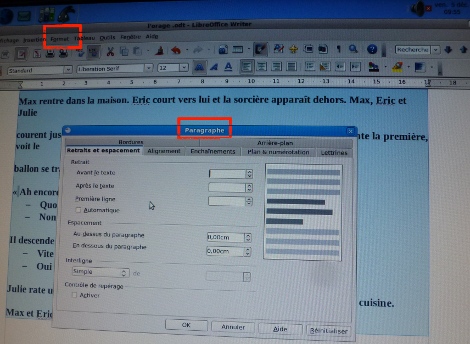
— Il y a trois colonnes,
- la première sur la ? des lignes,
- la seconde sur le ? des lignes
- et la dernière sur l’ ?
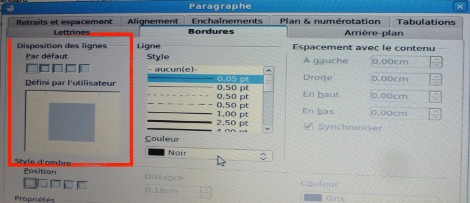
| EXPLICATION COLLECTIVE AU VIDÉO-PROJECTEUR |
|---|
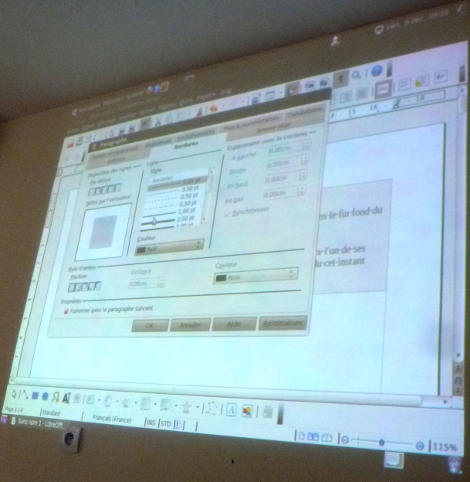 |
| Lecture détaillée des options de la première colonne |
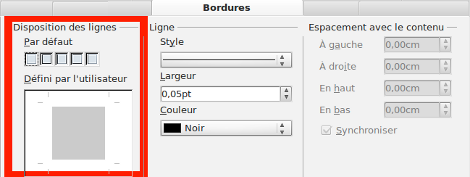 |
— Que veut dire par défaut ?
Différentes propositions sont rejetées : "pas faux", "pas déformé".
— Quand la machine se pose une question et que l’utilisateur ne lui donne pas de réponse immédiate, la machine choisit la solution qui lui semble convenable.
— Le matin, quand vous vous levez, vous vous posez des questions et il y a des réponses "par défaut" suivant ce que vous faites d’habitude, par exemple sur votre manière de vous habiller. Mais s’il neige, il faudra choisir une paire de chaussures différentes...
Se dit d’une donnée ou d’une valeur attribuée automatiquement par le programme en l’absence d’une indication explicite de la part de l’utilisateur et qui représente habituellement le choix ou le réglage le plus probable, compte tenu du contexte.
| Exemple de profil "par défaut" avec WordPress |
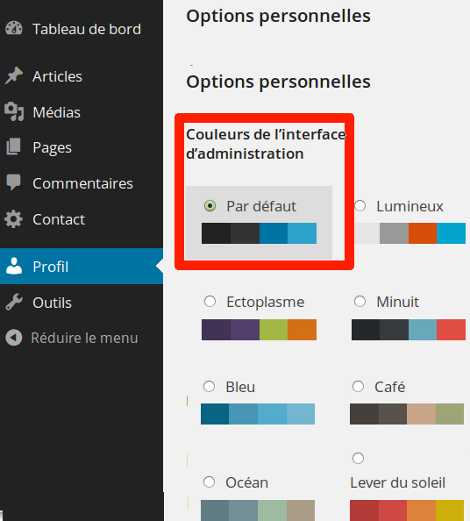 |
| Qu’est-ce qui change suivant l’icone sélectionnée ? |
|---|
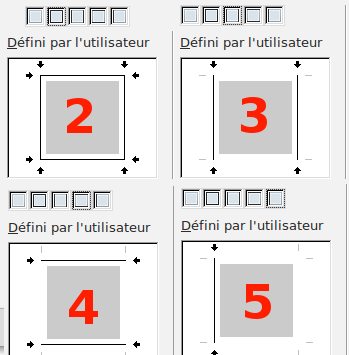 |
Les élèves ont remarqué les flèches, pas les lignes ni leur position.
Petite digression de géométrie sur les notions de vertical/horizontal/parallèle/perpendiculaire...
De toute manière ils ont bien compris et savent répondre à la question suivante :
— Quand il n’y a pas de flèche, ça veut dire ?
— qu’il n’y a pas de cadre.
— Pas de cadre, c’est quelle icone ?
Silence. D’où une explication sur ce terme qu’ils rencontreront très fréquemment et pas seulement en informatique.
— Choisissez la seconde icone, cadre, validez et revenez sur Bordures, deuxième colonne.
Une fois de plus, la série de consignes est entendue et exécutée.
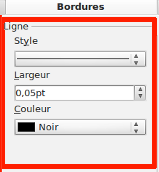 |
Quelles sont les trois options ? Choisissez une largeur de 9 points et la couleur que vous voulez avec la liste déroulante. Suit une explication sur le rôle des points en informatique et les menus déroulants... comme le volet roulant et sa manivelle. |
| MENU DÉROULANT |
|---|
 |
Les enfants essaient avec enthousiasme.
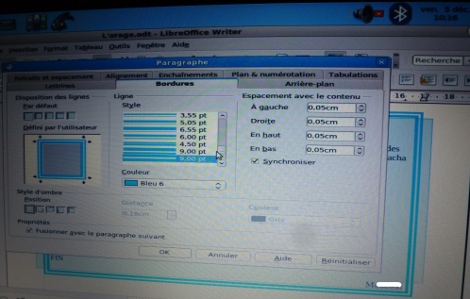
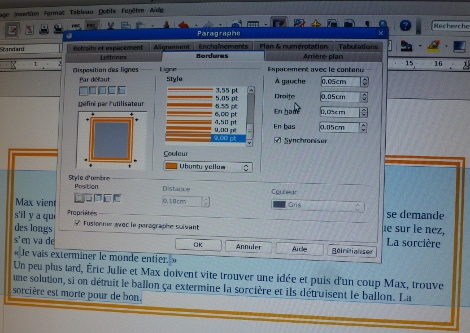
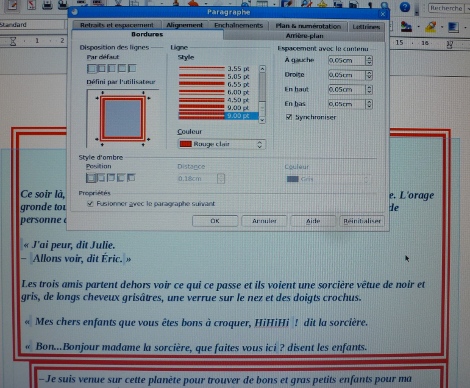
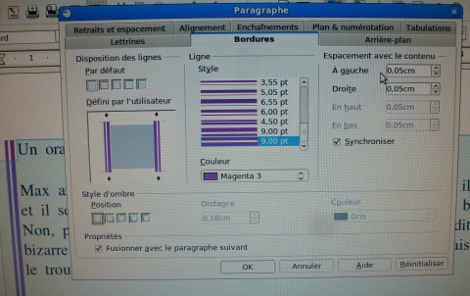
Et les résultats sont là... Belle diversité.
Certains en profitent pour continuer la saisie de leur texte.
D’autres pour corriger la mise en page des paragraphes.
Nous faisons une dernière correction orthographique et typographique individuelles à l’aide de
- la touche "caractères non imprimables"
- et de l’aide-mémoire affiché, sur les espaces et les signes de ponctuation.


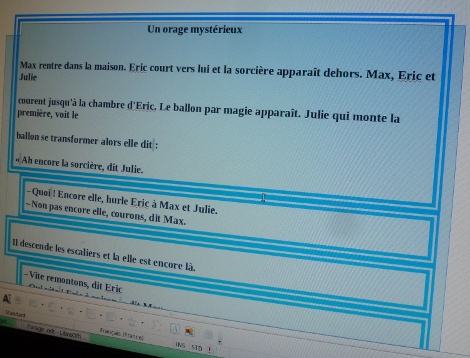
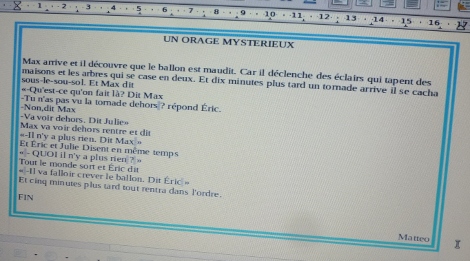

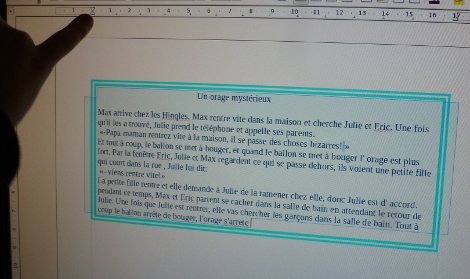

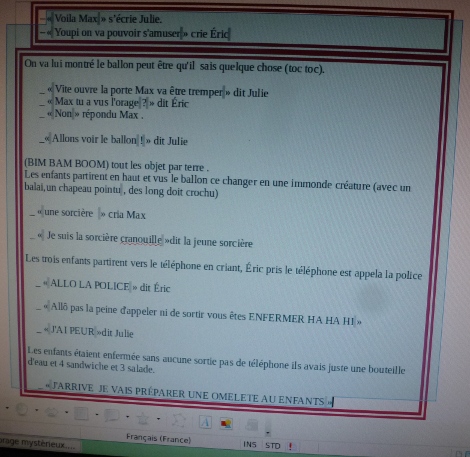
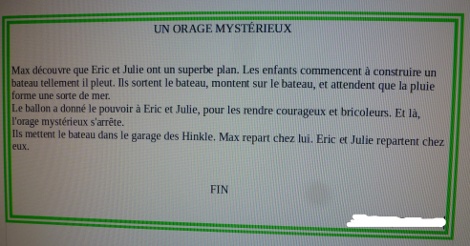



Dernière demande :
— Je trouve que les textes sont trop collés aux bordures ; vous allez utiliser les réglages de l’espacement dans la troisième colonne.
— Je voudrais un espace de 5mm. Comment faire ?
Après moult essais et tâtonnements dans la bonne humeur
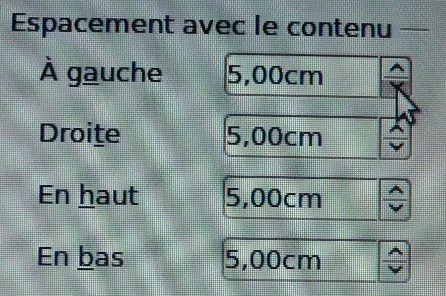 |
les enfants finissent par trouver le résultat, décidément c’est la journée des mathématiques.
— Je voudrais que les quatre espacements soient les mêmes sans avoir à ressaisir la valeur ? Cocher "Synchroniser".
Suit une explication de la natation synchronisée qu’une élève a pratiquée sans en comprendre la signification.
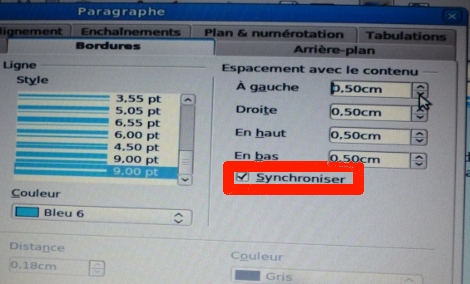 |
C’est l’heure de la récréation et les élèves enregistrent et ferment leur session, nous n’avons pas le temps de leur faire faire le test des bordures, ce sera pour la prochaine fois.
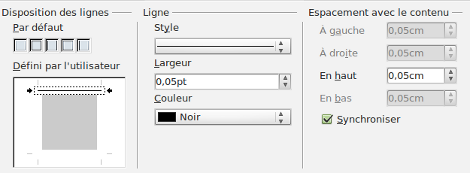 |
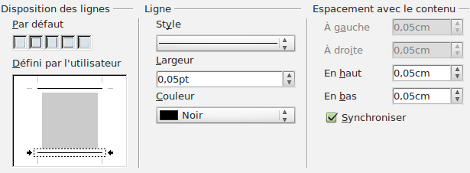 |
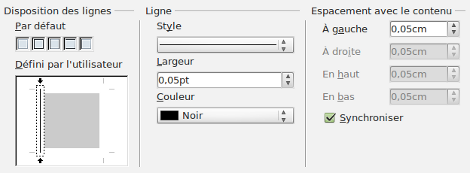 |
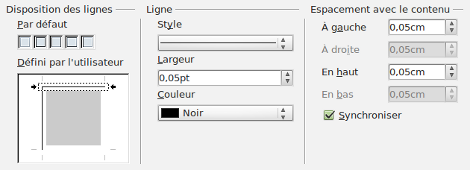 |
Dans la même rubrique
23 mai 2015 – Activité canoë-kayak en cycle 3
28 mars 2015 – Un blog pour quoi faire, en CM1 ?
28 mars 2015 – Pour une charte Internet en CE2
20 mars 2015 – Éclipses à Bommes et ailleurs en CM2
14 mars 2015 – Blog et vie privée, en CE2





